2017 novemberében a Microsoft bejelentette ingyenes frissítési szolgáltatásának bezárását, de ha nem kapta meg itt a Windows 11 ingyenes példányát, ez a cikk segít.
Igen, egy kis munkával frissítheti a Windows 7, Windows 8 vagy Windows 8.1 Home vagy Pro régebbi verzióját egy teljesen működőképes Windows 10 verzióra.Az egyetlen dolog, amit meg kell győződnie, az a Windows 7 aktuális verziója. A 8-as vagy 8.1-es verziónak legálisnak kell lennie, és a Microsoftnak aktiválnia kell.
Nos, ha még mindig a Windows 7, 8 vagy 8.1 régebbi verzióját használja ,Kérjük, kövesse az alábbi lépéseketIngyenes frissítés a Windows 10-re.
Windows 10 ingyenes frissítés
Először írja le a Windows 7, 8 vagy 8.1 termékkulcsát, ha nem rendelkezik ilyennel, a NirSoft ProduKey segítségével lehúzhatja a Windows termékkulcsot, majd írja le, és őrizze meg biztonságban, mivel később szüksége lehet rá.
Másodszor, azt javasoljuk, hogy készítsen biztonsági másolatot a fontos fájlokról, ha valami baj lenne.
Ellenőrizze a Windows 10 rendszerkövetelményeit
| processzor: | 1 GHz vagy gyorsabb processzor vagy SoC (SoC) |
| RAM: | 32 bites 1 GB (64 bites) 2 GB |
| merevlemez-terület: | 32 GB 16 bites operációs rendszerhez 64 GB 32 bites operációs rendszerhez |
| Grafikus kártya: | DirectX 1.0 vagy újabb WDDM 9 illesztőprogrammal |
| előadás: | 800 × 600 |
| Internet kapcsolat: | A frissítések végrehajtásához, valamint bizonyos funkciók letöltéséhez és használatához internetkapcsolat szükséges |
Frissítse a Windows 10 rendszert a Media Creation Tool segítségével
Ha jelenleg a Windows 7, Windows 8 vagy Windows 8.1 Home vagy Pro eredeti példányát használja, kövesse az alábbi lépéseket a Windows 10 ingyenes beszerzéséhez:
- Lépjen a Windows 10 letöltése oldalra網站.
- A Windows 10 telepítési adathordozójának létrehozása alatt kattintson az Eszköz letöltése most elemre.
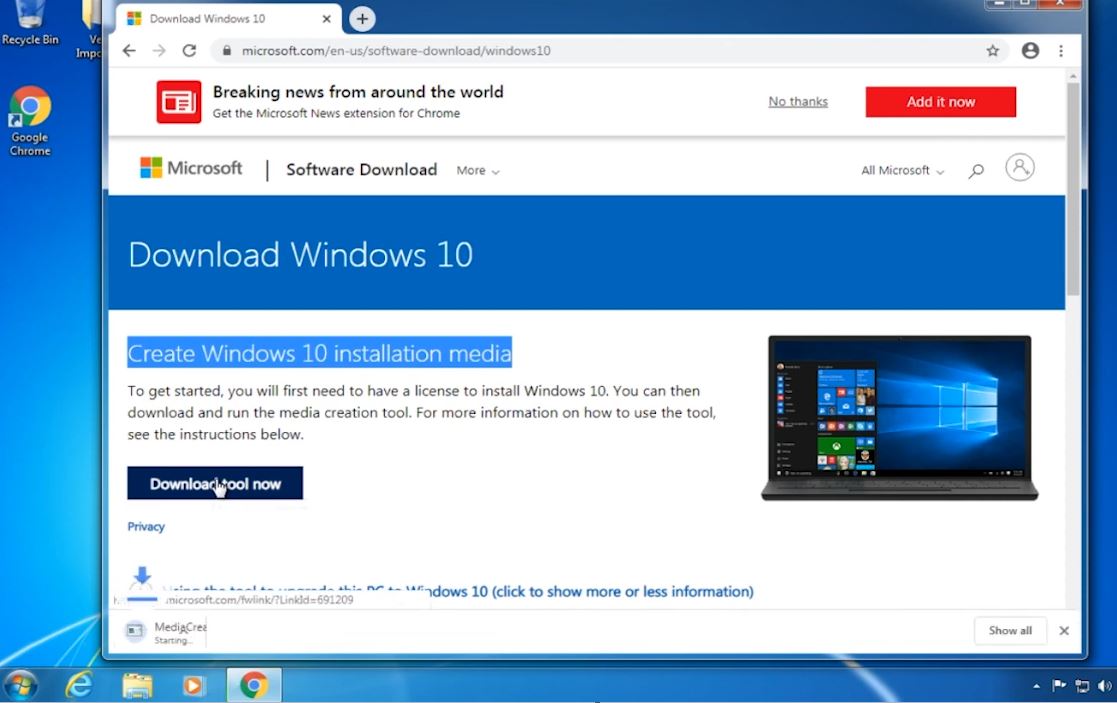
- Ezzel letölti a Media Creation Tool-t, kattintson rá jobb gombbal, válassza a Futtatás rendszergazdaként lehetőséget,
- Megnyílik a Windows 10 telepítőablakja, és készen áll valamire
- Megnyílik az Általános Szerződési Feltételek képernyő, amelyet el kell fogadnia a folytatáshoz.
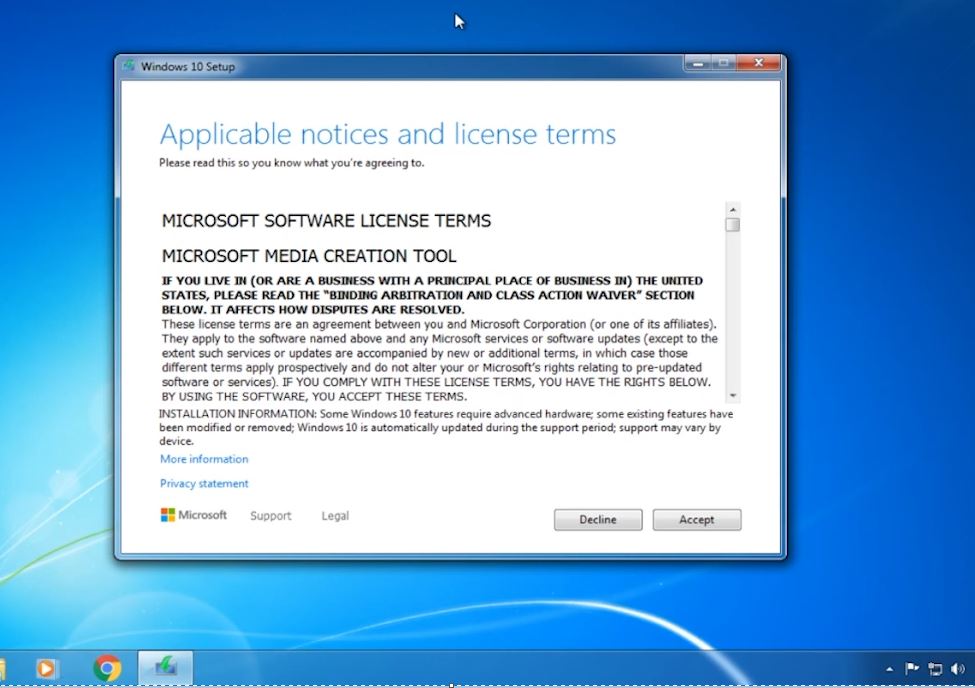
Ezután válassza ki a számítógép frissítésének lehetőségét
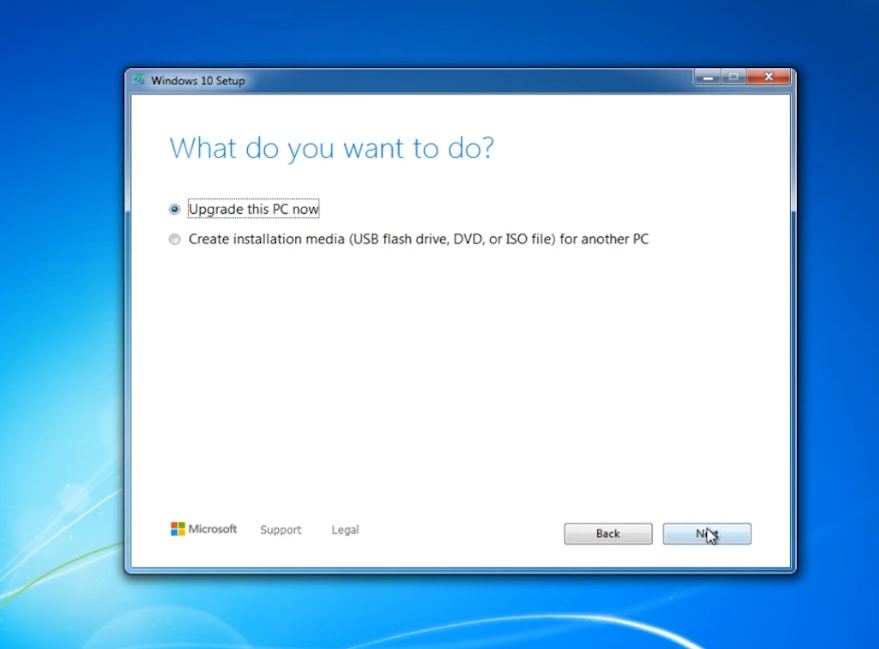
- Ezzel megkezdődik a Windows 10 fájlok letöltése a Microsoft szervereiről.(Ez az internetkapcsolat sebességétől és a hardver infrastruktúrájától függ)
- Ez felkéri, létrehozza a Windows 10 adathordozót, majd frissíti, ellenőrizze a számítógépét, már van valami készen
- Ismét fogadja el a licencfeltételeket
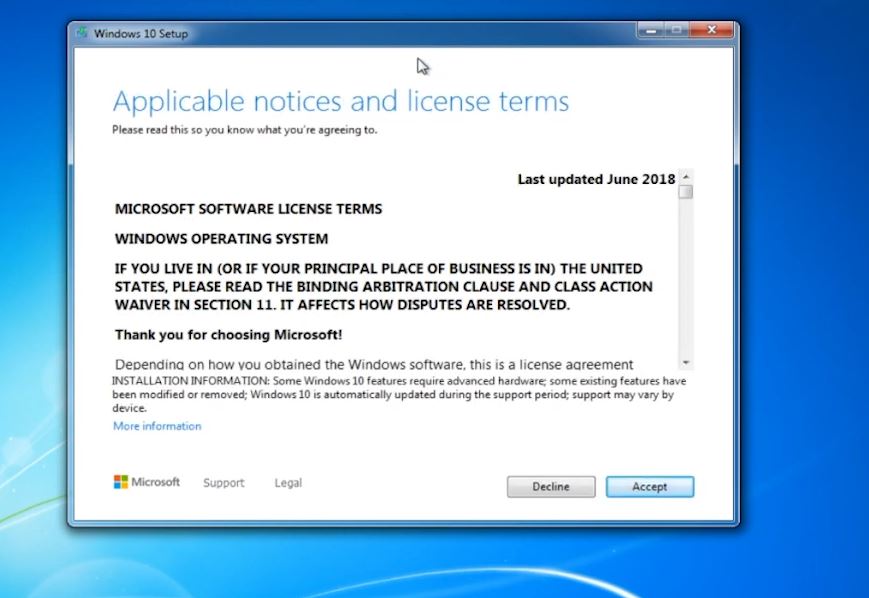
- A telepítő kérni fogja, hogy tartsa meg a fájlokat, vagy indítsa újra, válassza ki a kívánt lehetőséget, majd kattintson a Telepítés gombra.
Ne feledje: re A fájlok indítása vagy megőrzése azt jelenti, hogy a Windows 10 frissítés eltávolítja az összes alkalmazást és beállítást.
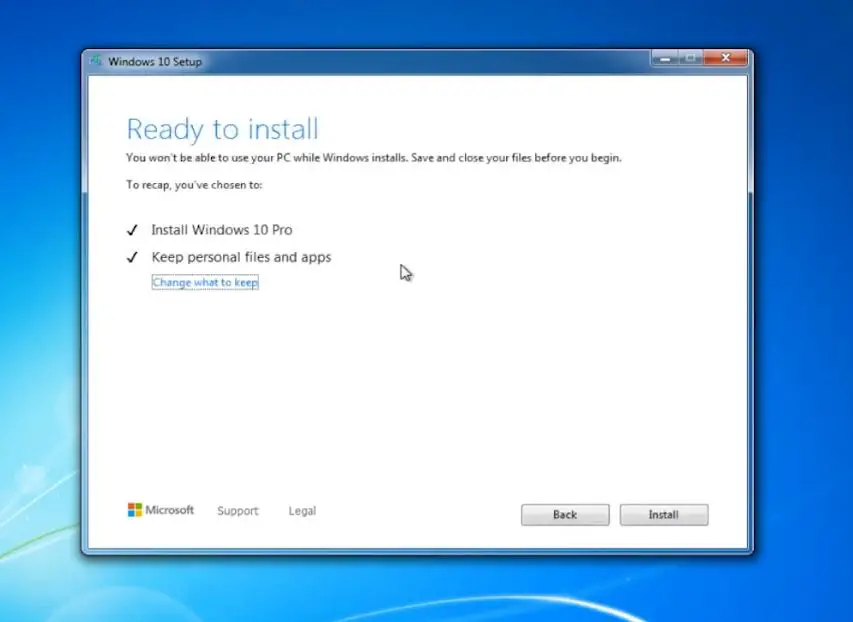
- A Windows 10 telepítése megkezdődik.Ez a folyamat eltarthat egy ideig, és a számítógép többször is újraindul.
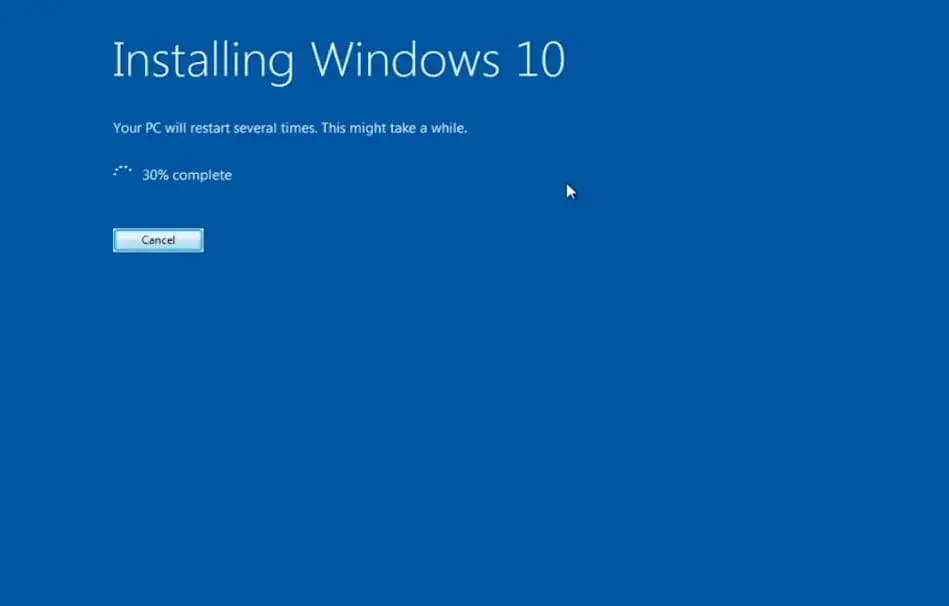
- A frissítés befejezése után digitális licencet kell szereznie a Windows 10 rendszerhez, amely a Beállítások > Frissítés és biztonság > Aktiválás alatt található.
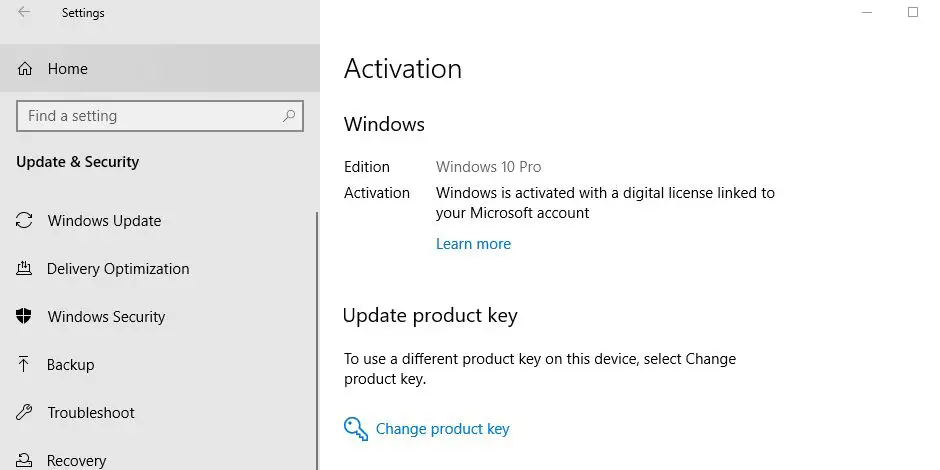
Profi tipp: Ha hibát kap a Windows 10 frissítése közben
- Végezzen Windows 10 tiszta rendszerindítást
- Tiltsa le vagy távolítsa el a víruskereső szoftvert
- Leválasztás a VPN-ről (ha be van állítva az eszközön)
- Győződjön meg arról, hogy stabil internetkapcsolattal rendelkezik a Windows frissítési fájlok Microsoft-kiszolgálókról való letöltéséhez.
Alternatív megoldásként létrehozhat telepítési adathordozót, és ingyenesen frissítheti a Windows 10 rendszert.Ezután aktiválja a Windows 7 rendszert a Windows 8, 8.1 vagy 10 termékkulcsával.
Ezenkívül letöltheti a legújabb Windows 10 ISO-t közvetlenül a Microsoft szervereiről, tiszta telepítést végezhet, és aktiválhatja a licencet a Windows 7, 8 vagy 8.1 termékkulccsal.
Kérjük, olvassa el ezt is:
- Mi a különbség a 32 bites és a 64 bites Windows 10 és a processzor (CPU) között?
- Javítsa ki az Avast Free Antivirus egyéb problémáit a Windows 10 rendszerben
- A Google Chrome magas CPU-használatának javítása Windows 10, 8.1 és 7 rendszeren
- Különbség a Windows 10 szolgáltatásfrissítések és a kumulatív frissítések között

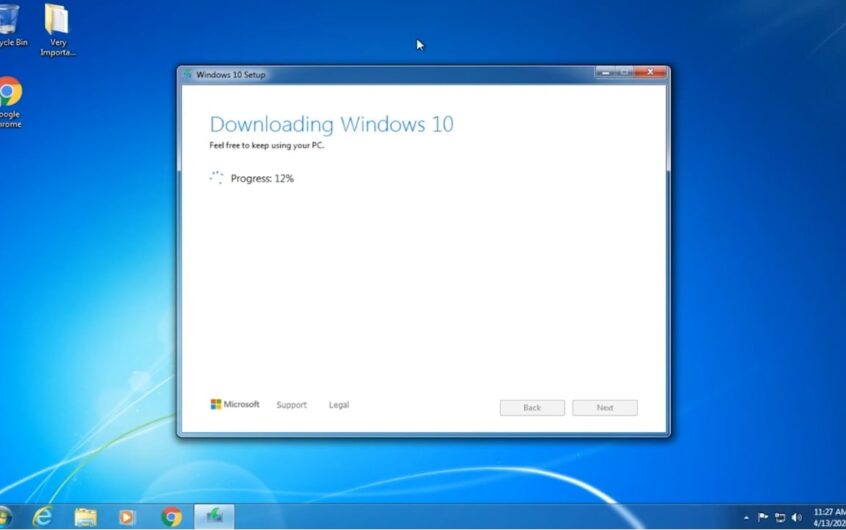
![[Javítva] A Microsoft Store nem tud letölteni alkalmazásokat és játékokat](https://oktechmasters.org/wp-content/uploads/2022/03/30606-Fix-Cant-Download-from-Microsoft-Store.jpg)
![[Javítva] A Microsoft Store nem tud letölteni és telepíteni alkalmazásokat](https://oktechmasters.org/wp-content/uploads/2022/03/30555-Fix-Microsoft-Store-Not-Installing-Apps.jpg)
